Outlook が起動時にクラッシュする - 3 つの修正
起動時に Outlook がクラッシュした経験があるのは、あなただけではありません。 Windows コンピューターに Outlook アプリをロードするのは、アイコンをダブルクリックするか、タスクバーにある場合は 1 回クリックするだけです。残念ながら、何かがプロセスに干渉し、アプリがハング、フリーズ、またはシャットダウンすることがあります。起動時に Outlook がクラッシュするのを防ぐには、次の 3 つの修正を試してください。
起動時に Outlook がクラッシュする 修正 #1: アドオン/アドインを無効にする
ステップ 1: Outlook のアドオンまたはプラグインは一般にアドインと呼ばれ、通常は追加機能を提供するためにアクティブ化されます。これらの一部を無効にすると、Outlook がよりスムーズに実行されるようになります。まず、Microsoft Outlook を起動します。

ステップ 2: [ファイル] をクリックすると、以下に示す [アカウント情報] 画面が表示されます。

ステップ 3: [オプション] をクリックします。これにより、Outlook のあらゆる側面に関するオプションを含むポップアップが開きます。

ステップ 4: 次に、[アドイン] をクリックします。

ステップ 5: [管理] の横のドロップダウン メニューで、COM アドインが選択されていることを確認し、[実行] を押します。この手順により、すでに無効になっているアドインではなく、アクティブなアドインを管理していることが保証されます。

ステップ 6: Outlook アドインのリストが表示されます。アドインにチェックマークが付いている場合、そのアドインはアクティブです。リストを確認し、関連しないアドインをすべて非アクティブ化します。たとえば、Microsoft Teams を使用していなくても、Teams 関連のアドインがある場合は、それらを非アクティブ化できます。

次に、[OK] を押して Outlook を再起動し、正しく動作しているかどうかを確認します。それでも問題が解決しない場合は、次のいずれかの方法に進んでください。
起動時に Outlook がクラッシュする修正 #2: Outlook をセーフ モードで起動する
ステップ 1: Microsoft アプリをセーフ モードで起動すると、クラッシュの原因となる問題を解決できます。 Outlook がまだ開いている場合は、まず閉じます。セーフ モードを有効にするには、実行機能を使用する必要があります。 Windows キーと R を同時に押して、[ファイル名を指定して実行] ダイアログ ボックスを開きます。

ステップ 2: ボックスに「outlook.exe /safe」と入力します。これを完了したら、忘れずに [OK] をクリックしてください。

ステップ 3: これまでに Outlook をセーフ モードで起動したことがない場合は、新しい Outlook プロファイルに名前を付けるように求められる場合があります。 「Outlook」を選択して「OK」を押すだけです。
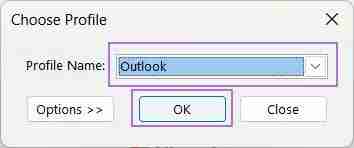
Outlook は期待どおりにロードされ、実行されるはずです。そうでない場合は、起動時に Outlook がクラッシュするのを修正する最後の方法に進むことができます。
起動時に Outlook がクラッシュする 修正 #3: Outlook をアンインストールして再インストールする
ステップ 1: 開始する前に Outlook ウィンドウが閉じていることを確認してください。 Windows の検索バーに「設定」と入力し、表示された設定アイコンをクリックします。

ステップ 2: 左側にある [アプリ] オプションを探します。ここをクリックし、メイン メニューの上部にある [インストール済みのアプリ] をクリックします。

ステップ 3: Windows コンピューター上のすべてのアプリの長いリストが表示されます。 Outlook が見つかるまでリストを下にスクロールします。 3 つの点をクリックし、[アンインストール] をクリックします。

ステップ 4: アプリとその関連データがアンインストールされるという警告が表示されます。もう一度 [アンインストール] をクリックします。

ステップ 5: アンインストール プロセスには数秒しかかかりません。通知は表示されず、アプリのリストから消えるだけです。

ステップ 6: 次に、Microsoft Store にアクセスする必要があります。 Windows の検索バーに「ストア」と入力すると、アクセスできます。

ステップ 7: ストアで Outlook を検索します。 Outlook for Windows を見つけたら、青い [入手] ボタンをクリックします。

ステップ 8: ダウンロードが完了すると、[開く] オプションが表示されます — ここをクリックしてください。

Outlook が正常に動作し、起動時にクラッシュしないことがわかります。さらに問題がある場合は、Microsoft サポートに問い合わせることを検討してください。
以上がOutlook が起動時にクラッシュする - 3 つの修正の詳細内容です。詳細については、PHP 中国語 Web サイトの他の関連記事を参照してください。

ホットAIツール

Undresser.AI Undress
リアルなヌード写真を作成する AI 搭載アプリ

AI Clothes Remover
写真から衣服を削除するオンライン AI ツール。

Undress AI Tool
脱衣画像を無料で

Clothoff.io
AI衣類リムーバー

Video Face Swap
完全無料の AI 顔交換ツールを使用して、あらゆるビデオの顔を簡単に交換できます。

人気の記事

ホットツール

メモ帳++7.3.1
使いやすく無料のコードエディター

SublimeText3 中国語版
中国語版、とても使いやすい

ゼンドスタジオ 13.0.1
強力な PHP 統合開発環境

ドリームウィーバー CS6
ビジュアル Web 開発ツール

SublimeText3 Mac版
神レベルのコード編集ソフト(SublimeText3)

ホットトピック
 7888
7888
 15
15
 1650
1650
 14
14
 1411
1411
 52
52
 1302
1302
 25
25
 1248
1248
 29
29
 Microsoftの新しいPowertoys検索は不足している機能Windows11のニーズです
Apr 03, 2025 am 03:53 AM
Microsoftの新しいPowertoys検索は不足している機能Windows11のニーズです
Apr 03, 2025 am 03:53 AM
Microsoftの最新のPowertoysアップデートでは、Macosのスポットライトを連想させるゲームを変える検索機能を紹介します。 この改善された「コマンドパレット」(以前のPowertoys Run)は、Windows R runコマンドとタスクの機能を上回ります
 Windows KB5054979更新情報の更新コンテンツリスト
Apr 15, 2025 pm 05:36 PM
Windows KB5054979更新情報の更新コンテンツリスト
Apr 15, 2025 pm 05:36 PM
KB5054979は、Windows 11バージョン24H2のために、2025年3月27日にリリースされた累積セキュリティアップデートです。 .NETフレームワークバージョン3.5および4.8.1をターゲットにし、セキュリティと全体的な安定性を高めます。特に、更新はファイルと直接の問題に対処します
 Nanoleafは、技術の充電方法を変更したいと考えています
Apr 17, 2025 am 01:03 AM
Nanoleafは、技術の充電方法を変更したいと考えています
Apr 17, 2025 am 01:03 AM
Nanoleafのペグボードデスクドック:スタイリッシュで機能的なデスクオーガナイザー 同じ古い充電セットアップにうんざりしていませんか? Nanoleafの新しいPegboard Desk Dockは、スタイリッシュで機能的な代替品を提供しています。 この多機能デスクアクセサリーは、32のフルカラーRGBを誇っています
 Windows11でマルウェアを検出して削除する3つの最良の方法
Apr 02, 2025 pm 06:27 PM
Windows11でマルウェアを検出して削除する3つの最良の方法
Apr 02, 2025 pm 06:27 PM
Windows 11でのマルウェア検出のマスタリング:3つの簡単な方法 マルウェア、ウイルス、アドウェア、およびデータスチールコードを網羅することは、重大な脅威をもたらします。 1秒あたり190,000件の攻撃があるため、効果的なマルウェア検出が重要です。このガイド
 Dell Ultrasharp 4K Thunderbolt Hub Monitor(U2725QE)レビュー:最高のLCDモニターI' VEテスト
Apr 06, 2025 am 02:05 AM
Dell Ultrasharp 4K Thunderbolt Hub Monitor(U2725QE)レビュー:最高のLCDモニターI' VEテスト
Apr 06, 2025 am 02:05 AM
DellのUltrasharp 4K Thunderbolt Hubモニター(U2725QE):OLEDに匹敵するLCD 何年もの間、私はOLEDモニターを切望してきました。 しかし、Dellの新しいUltrasharp 4K Thunderbolt Hubモニター(U2725QE)は私の考えを変え、その印象で期待を上回りました
 この強力なミニPCは、今日150ドル未満で入手できます
Apr 02, 2025 am 03:55 AM
この強力なミニPCは、今日150ドル未満で入手できます
Apr 02, 2025 am 03:55 AM
Kamrui Gk3plus Mini PC:小さくて強力で手頃な価格! Amazonの春の販売中、Kamrui Gk3plus Mini PCの価格は150ドルという低価格です!このミニコンピューターは、パワフルなパフォーマンス、簡単なアップグレード、小型のサイズを備えているため、費用対効果を追求するユーザーにとって理想的な選択肢となります。 ミニコンピューター愛好家であろうと、小さなコンピューターを試している初めてのユーザーであろうと、Kamrui GK3PLUS MINI PCは優れたスターターの選択肢です。もともと199ドルの価格で、Amazonは現在15%の割引(および20ドルのクーポン)を享受しており、149ドル未満で購入できます。 このような手頃な価格ですが、良い構成を備えています:わずかに古いが有能な装備
 これらは有料のWindowsアプリのための私の無料の代替品です
Apr 04, 2025 am 03:42 AM
これらは有料のWindowsアプリのための私の無料の代替品です
Apr 04, 2025 am 03:42 AM
多くの無料アプリは、有料のカウンターパートに匹敵します。 このリストには、人気のある有料ソフトウェアの優れた無料のWindowsの代替品が紹介されています。 有料のオプションが重要で欠落している機能を提供しない限り、フリーソフトウェアを使用することを固く信じています。 これら
 これらのアクセシビリティ機能を微調整せずにWindowsを使用することはありません
Apr 02, 2025 am 06:01 AM
これらのアクセシビリティ機能を微調整せずにWindowsを使用することはありません
Apr 02, 2025 am 06:01 AM
Windowsシステムのアクセシビリティ機能は、障害のある人だけに設計されているのではなく、通常のユーザーの生産性を大幅に向上させることもできます。障害がなくても、私は効率を向上させるためにいくつかのアクセシビリティ機能に依存しており、それらなしでWindowsを使用する方法を想像することさえできません。ここに試してみる価値のある機能がいくつかあります: ビデオを簡単に見る:リアルタイムの字幕を使用してください 時間を節約するためにビデオをスピードアップすることもありますが、これによりオーディオの理解が困難になります。または、スピーカーにはより重いアクセントがあり、専門用語が含まれているか、ライブラリでヘッドフォンを使用できません。これらの場合、私はWindowsのリアルタイム字幕機能に依存します。これにより、読みやすいオーディオのリアルタイム字幕が生成されます。 この機能を有効にし、設定アプリを開き、アシスタントに移動します




